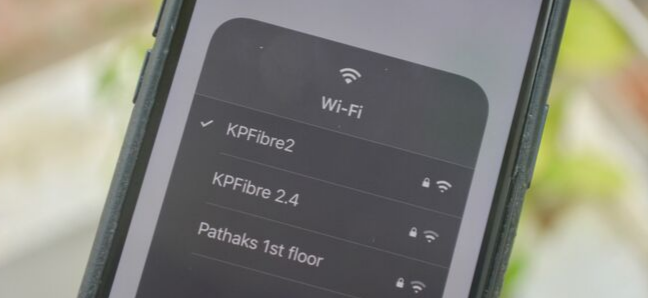
Si se mueve entre las habitaciones de su oficina u hogar, es posible que deba cambiar manualmente entre redes Wi-Fi o dispositivos Bluetooth. A continuación, le mostramos cómo puede acelerar el proceso de selección de la red utilizando el Centro de control en el iPhone y el iPad.
Esta es una nueva característica introducida en iOS 13 y iPadOS 13 . Como muchas otras pequeñas características de esta actualización, resuelve una pequeña molestia en la vida diaria de los usuarios de iPhone y iPad. Con él, ya no necesita ir a la aplicación Configuración para seleccionar redes Wi-Fi o dispositivos Bluetooth.
Para acceder a esta nueva función, necesitaremos abrir el Centro de control. Si está utilizando un dispositivo estilo iPhone X con una muesca en la parte superior o un iPad, deslice el dedo hacia abajo desde el borde superior derecho de la pantalla. Si está usando un iPhone con un botón de Inicio, deslice el dedo hacia arriba desde la parte inferior de la pantalla para revelar el Centro de control.
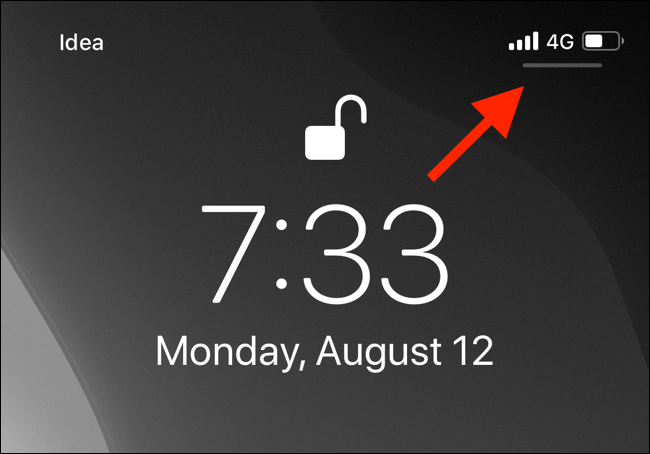
Ahora, presione y mantenga presionada la sección «Alternar» (la que está en la parte superior izquierda).
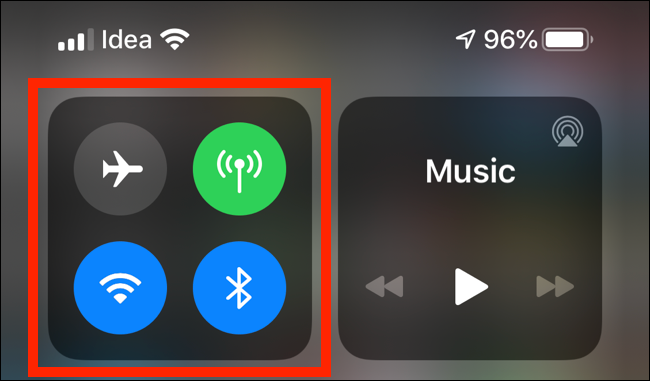
Esto expandirá el panel. Aquí, verá el botón Wi-Fi y Bluetooth. Puede tocar los botones para apagar rápidamente Wi-Fi o Bluetooth.
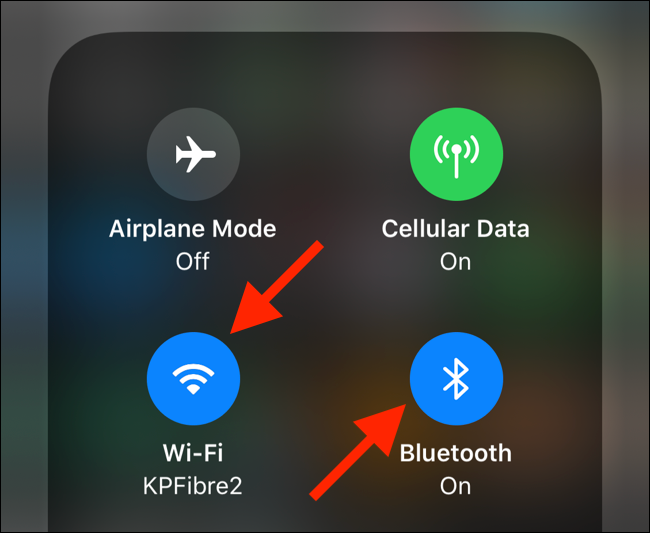
Toque y mantenga presionado el botón «Wi-Fi» y verá un nuevo panel de configuración rápida.
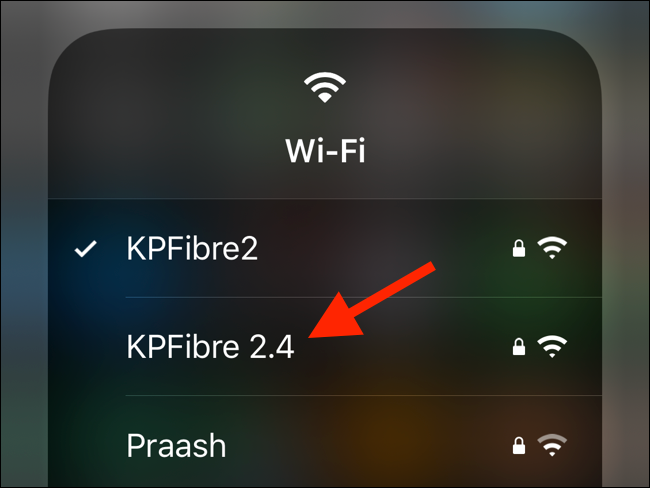
Enumerará todas las redes Wi-Fi disponibles y mostrará a qué red está conectado. Puede tocar cualquier red de esta lista para cambiar rápidamente a ella.
Si está seleccionando una red en la que no ha iniciado sesión anteriormente, se lo dirigirá a la aplicación Configuración, donde puede ingresar la contraseña.
Lo mismo ocurre con Bluetooth. Toque y mantenga presionado el botón «Bluetooth» para expandir el panel. Podrás ver todos los dispositivos Bluetooth disponibles aquí. Si un dispositivo ya está emparejado, todo lo que necesita hacer es tocar la opción para conectarse a él.
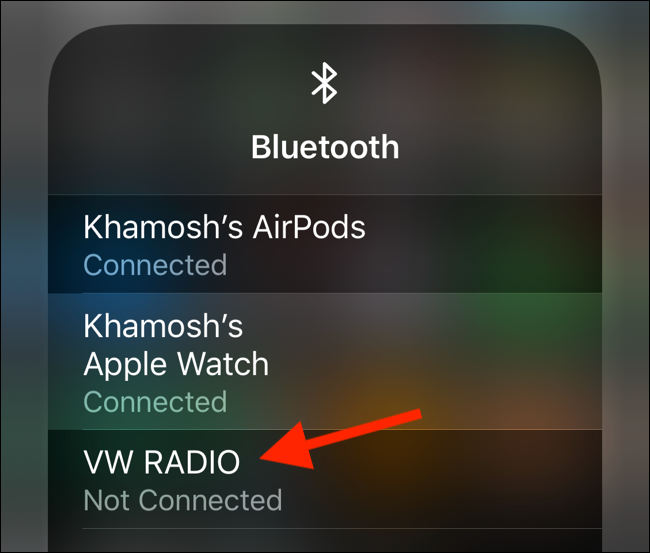
Esta es una de las muchas funciones nuevas e increíbles de iOS 13. Eche un vistazo a nuestra compilación de las mejores funciones de iOS 13 para saber más.


